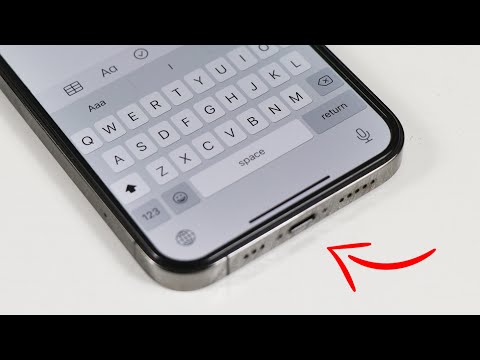Как и все в Linux, есть несколько способов добиться успеха, поэтому мы собираемся показать вам несколько разных трюков, и вы можете выбрать тот, который вам нравится.
Как посмотреть версию Pretty Linux
Самый простой и простой способ увидеть имя дистрибутива Linux и номер версии - это тот, который работает практически для всех типов Linux. Просто откройте терминал и введите следующее:
cat /etc/issue
Вам будет представлен выход, похожий на скриншот в начале этой статьи, который будет выглядеть примерно так:
Ubuntu 14.04.1 LTS
Если вам нужна дополнительная информация, вы можете использовать другую команду, хотя она может не работать на каждом дистрибутиве, но она определенно работает на основных. Как и прежде, откройте терминал и введите следующее:
cat /etc/*release
Это даст вам нечто похожее на следующий скриншот, и вы увидите, что не только информация о выпуске, но и вы видите кодовое имя и даже URL. Что на самом деле происходит здесь, так это то, что на Ubuntu есть файл / etc / os-release, но на некоторых других версиях может быть что-то вроде / etc / redhat-release или другое имя полностью. Используя команду *, мы просто выводим содержимое любой из них на консоль.

Как посмотреть версию ядра
Версия используемого вами дистрибутива на самом деле совершенно другая вещь, чем версия ядра Linux. Вы можете легко увидеть номер версии, открыв терминал и введя следующее:
uname -r
Это даст вам выход, как показано ниже, в котором мы видим, что мы используем версию ядра 3.15.4.

Как рассказать, используете ли вы 64-битное ядро
На последнем скриншоте вы, вероятно, уже можете сказать, что мы используем 64-битное ядро с текстом x86_64, но самая простая задача - использовать эту команду из терминала, которая является той же командой, что и раньше, но с -a для «All» вместо -r для «выпуска ядра».
uname -a
На этом скриншоте вы можете сказать, что мы запускаем версию x86_64 для Linux, что означает 64-разрядную версию. Если вы используете 32-разрядный Linux, который вам действительно не нужно делать на сервере, вместо этого он будет указывать «i386» или «i686».